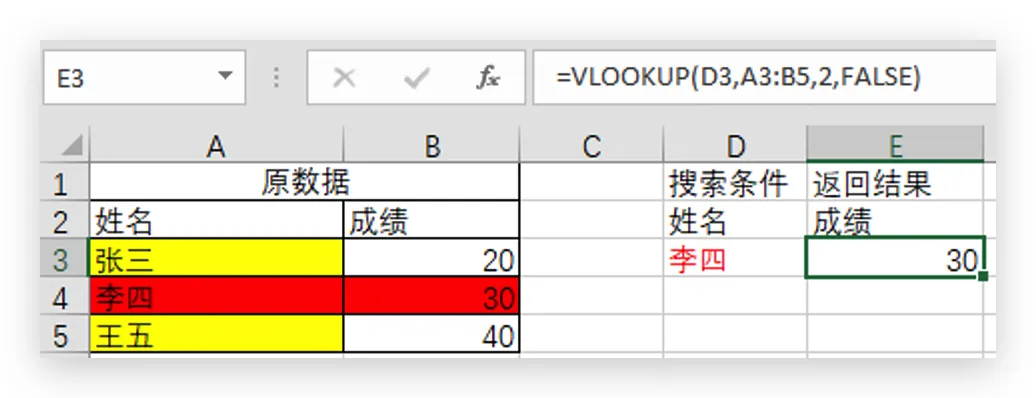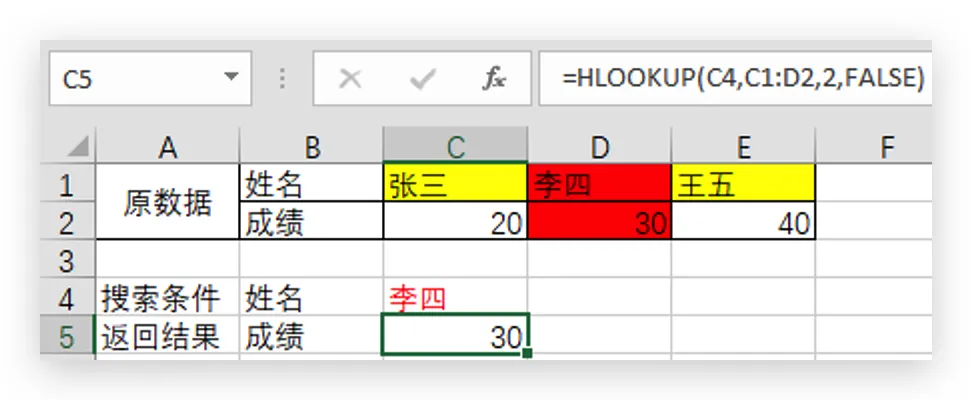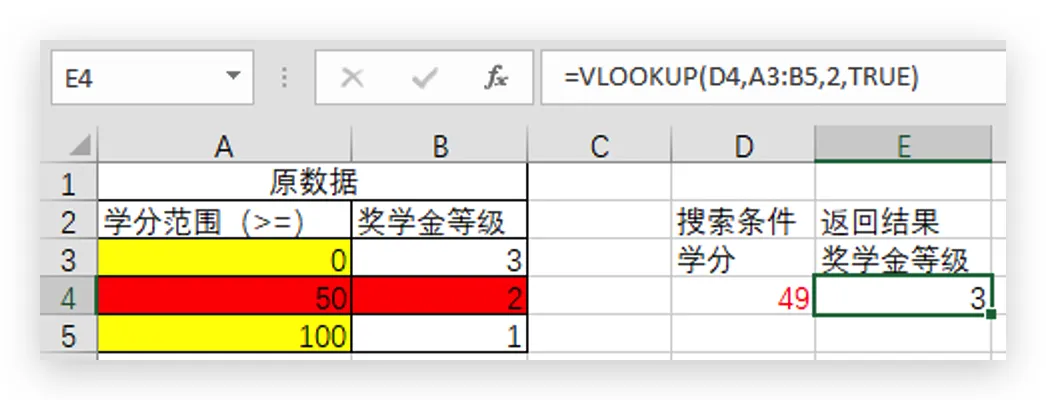前言
Excel的函数学习笔记
函数的构成
常量
变量
单元格变量
相对引用
- 由列编号和行编号组合构成
- 相对引用在单元格自动填充时会自动改变
绝对引用
- 在列编号前或行编号前添加
$符号
- 绝对引用在单元格自动填充时不会改变
混合引用
同时包含相对引用和绝对引用的变量
自动填充时,只有行自动改变
整个区域的引用
整列的引用
- 如果加上了
@,在单元格自动填充时会自动改变为当前行
- 省略表名表示当前表
1
2
3
4
5
| [表头名]
[@表头名]
表名[表头名]
表名[@表头名]
|
运算符
算数运算符
| 符号 |
备注 |
+ |
加 |
- |
减 |
* |
乘 |
/ |
除 |
% |
取余 |
^ |
乘方 |
比较运算符
| 符号 |
备注 |
= |
等于 |
> |
大于 |
< |
小于 |
>= |
大于等于 |
<= |
小于等于 |
<> |
不等于 |
文本链接符
引用运算符
| 符号 |
备注 |
: |
连续区域引用 |
, |
将多个引用合并为一个引用 |
|
取多个引用的交集作为一个引用 |
函数
数值处理函数
求和
按条件求和
- 如果指定的整列,既是用作判断的单元格,又是需要计算的数据,那么可以传递2个参数
1
| =SUMIF(同时用作判断的单元格和用于计算的单元格,"判断条件")
|
- 如果指定的整列,仅是用作判断的单元格,需要计算的数据在其他列,那么可以传递3个参数
1
| =SUMIF(用作判断的单元格,"判断条件",用于计算的单元格)
|
求乘积
乘积之和
求平均数
按条件求平均值
1
| =AVERAGEIF(A1:B2,"判断条件")
|
保留小数
求最大值
求最小值
求出现次数最多的值
求数据的个数
按条件求数据的个数
- 求满足条件的单元格的个数
- 如果想要获取指定字符串的数据个数,只需要将判断条件配置为需要计数的字符串既可
求非空单元格个数
求一个数值在列表中的排位
排序规则
1:升序
0:降序
1
| =RANK(需要排位的数据,所有数据,排序规则)
|
文本处理函数
文本合并
手动选取数据
批量选取数据
- Office2019/Office365支持新的文本连接函数,可以通过选取一个区域的数据进行文本合并
添加分隔符
清除空格
- 清楚所有换行符
- 清除前、后所有的空格,字符串与字符串之间只保留1个空格
- 清楚所有换行符
- 清楚由不同操作系统生成的,不能被Excl打印的空字符
文本提取
从头开始
<num>:截取的字符个数
从尾开始
<num>:截取的字符个数
指定开始位置和长度
<index>:开始位置索引,第一个字符索引为1
<num>:截取的字符个数
判断函数
条件判断
1
| =IF(判断条件,正确时返回的结果,错误时返回的结果)
|
嵌套条件判断
1
| =IF(判断条件,IF(判断条件,正确时返回的结果,错误时返回的结果),IF(判断条件,正确时返回的结果,错误时返回的结果))
|
多个条件的判断
1
2
3
| =IFS(判断条件1,判断条件1满足的时返回的结果,判断条件2,判断条件2满足的时返回的结果,...)
=IFS(判断条件1,判断条件1满足的时返回的结果,判断条件2,判断条件2满足的时返回的结果,TRUE,以上条件都不满足时返回的结果)
|
报错判断
- 当指定的函数有可能报错时,可以在报错的情况下指定一种显示的数据
1
| =IFERROR(可能会出错的值,出错后返回的值)
|
逻辑函数
逻辑与
逻辑或
查找函数
根据关键字查找数据
按行查找
- 通过关键字,查找符合关键字条件的行,将那一行的其他列数据返回
关键字:选择一个单元格,作为查找的关键字
查找范围:选择一个区域的单元格,作为查找范围
返回结果的列偏移量:将找到的行中第几列作为返回数据,从关键字存在的那一列开始算作第1列
匹配条件
0、True:精确查找
1、False:模糊查找
1
| =VLOOKUP(关键字,查找范围,返回结果的列偏移量,匹配条件)
|
精确查找案例
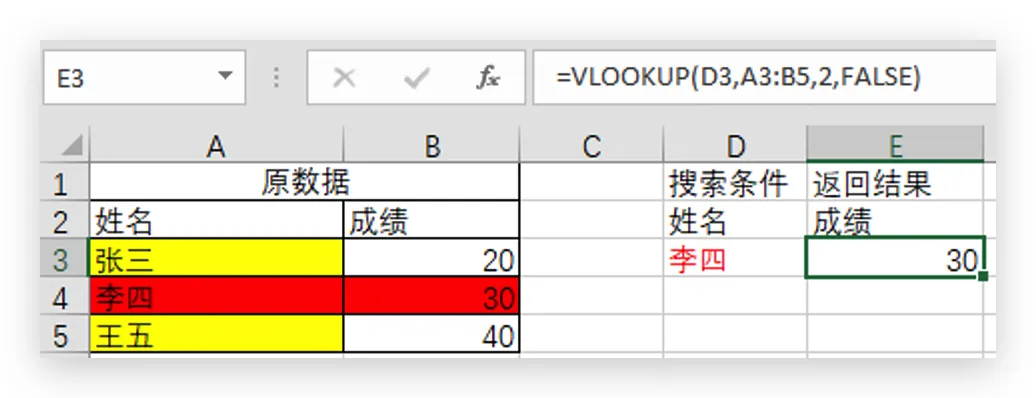
模糊查找案例
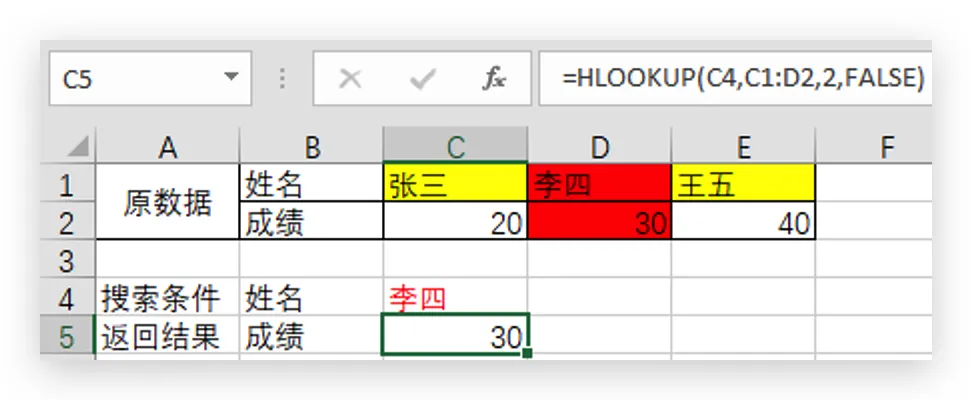
按列查找
- 通过关键字,查找符合关键字条件的列,将那一列的其他行数据返回
关键字:选择一个单元格,作为查找的关键字
查找范围:选择一个区域的单元格,作为查找范围
返回结果的行偏移量:将找到的列中第几行作为返回数据,从关键字存在的那一行开始算作第1行
匹配条件
0、True:精确查找
1、False:模糊查找
1
| =HLOOKUP(关键字,查找范围,返回结果的行偏移量,匹配条件)
|
精确查找案例
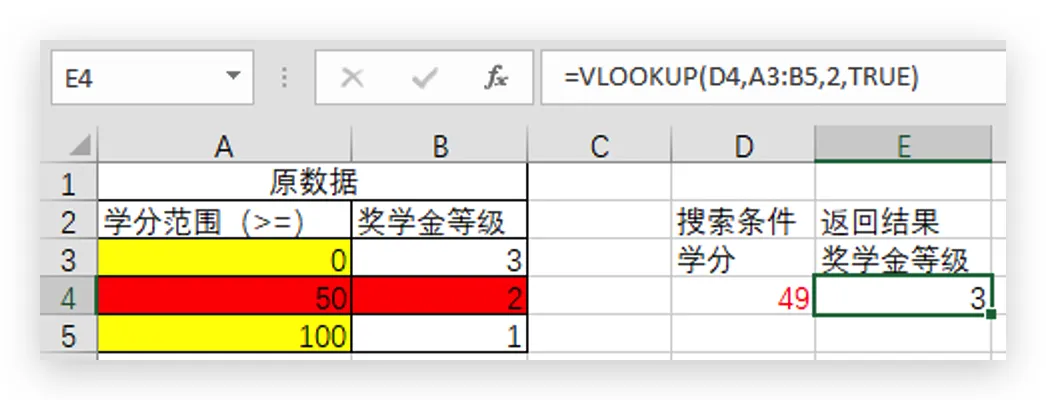
根据行和列查找数据
查找范围:选择一个区域的单元格,作为查找范围
行偏移量:从查找范围中偏移指定行数
列偏移量:从查找范围中偏移指定列数
1
2
3
| =INDEX(查找范围,行偏移量)
=INDEX(查找范围,行偏移量,列偏移量)
|
根据关键字获取行偏移量
查找范围:选择一个列区域的单元格,作为查找范围
关键字:选择一个单元格,作为查找的关键字
匹配条件
0、True:精确查找
1、False:模糊查找
- 只能选择一列区域作为查找范围,如果指定了多个列会报错
时间日期函数
获取当前系统时间
获取当前年月日
- 得到的年月日是一个变量,如果当前日期发生改变会自动变化
- 如果只是要获取当前日期常量,也可以使用
ctrl+;生成当前日期
- 如果需要同时获取当前日期和当前时间常量,可以先使用
ctrl+;生成当前日期,然后添加一个空格,最后用ctrl+shift+;生成当前时间
可以增加偏移量
获取当前年月日时分秒
- 得到的年月日时分秒是一个变量,如果当前时间发生改变会自动变化
- 如果只是要获取当前时分秒常量,也可以使用
ctrl+shift+;生成当前时分秒
- 如果需要同时获取当前年月日和当前时分秒常量,可以先使用
ctrl+;生成当前年月日,然后添加一个空格,最后用ctrl+shift+;生成当前时分秒
获取指定日期格式的字符串
- 通常用于,两个不统一的时间格式之间的计算时,将两个时间格式进行统一
根据年月日获取时间格式字符串
- 如果年小于0或大于100000会报错
- 月和日的计算都是偏移量,当出现小于1的数据时,则按照
-指定数据-1计算
- 举例:如果函数为
=DATE(2018,0,0),那么得到的结果是2017/11/30
根据时分秒获取时间格式的字符串
- 如果与年月日计算时,TIME的到的时分秒超过了24小时,需要
/24
- 举例
=DATE(2018,1,1)+TIME(48,0,0)/24
获取日期的某一部分
获取年
获取月
获取日
获取星期
日期显示类型
1:(缺省值)返回区间为[1,7]的数值,1表示星期日
2:返回区间为[1,7]的数值,1表示星期一
3:返回区间为[0,6]的数值,0表示星期一
11:返回区间为[1,7]的数值,1表示星期一
12:返回区间为[1,7]的数值,1表示星期二
13:返回区间为[1,7]的数值,1表示星期三
14:返回区间为[1,7]的数值,1表示星期四
15:返回区间为[1,7]的数值,1表示星期五
16:返回区间为[1,7]的数值,1表示星期六
17:返回区间为[1,7]的数值,1表示星期日
1
2
3
| =WEEKDAY("2018/1/1")
=WEEKDAY("2018/1/1",日期显示类型)
|
获取时
1
2
3
| =HOUR("12:00:00")
=HOUR("2018/1/1 12:00:00")
|
获取分
1
2
3
| =MINUTE("12:00:00")
=MINUTE("2018/1/1 12:00:00")
|
获取秒
1
2
3
| =SECOND("12:00:00")
=SECOND("2018/1/1 12:00:00")
|
重新格式化数据
传送门
获取指定单元格的列
生成随机数
完成
参考文献
哔哩哔哩——千锋教育
百度经验——shaowu459
Microsoft支持
知乎——百川资源库
百度经验——小树知识